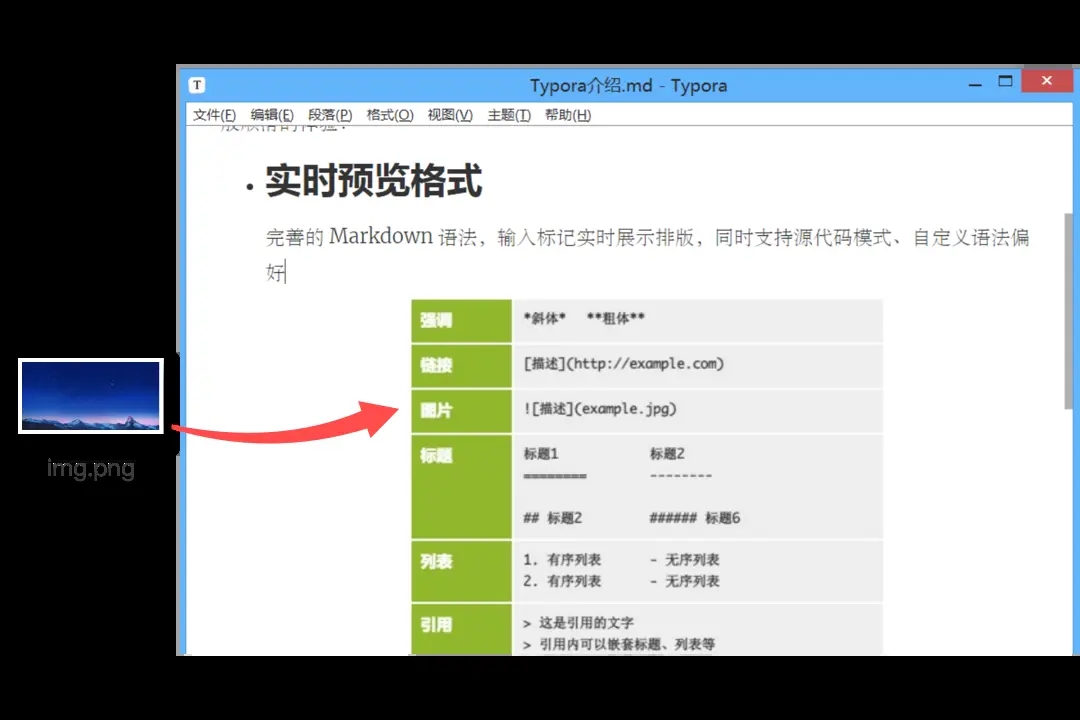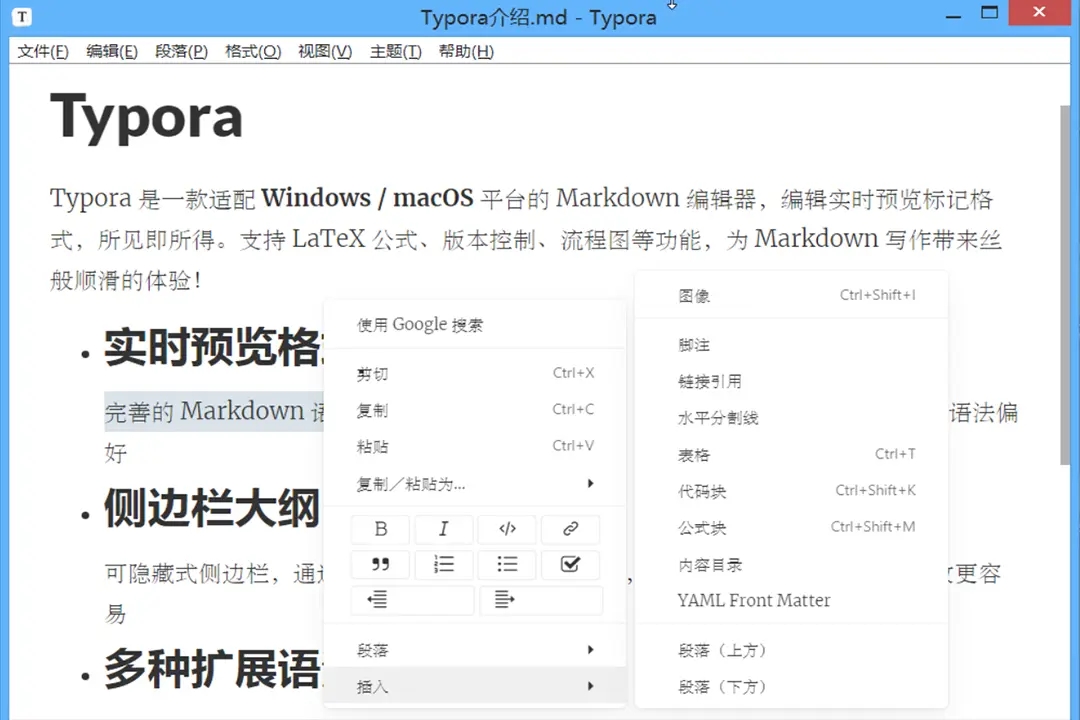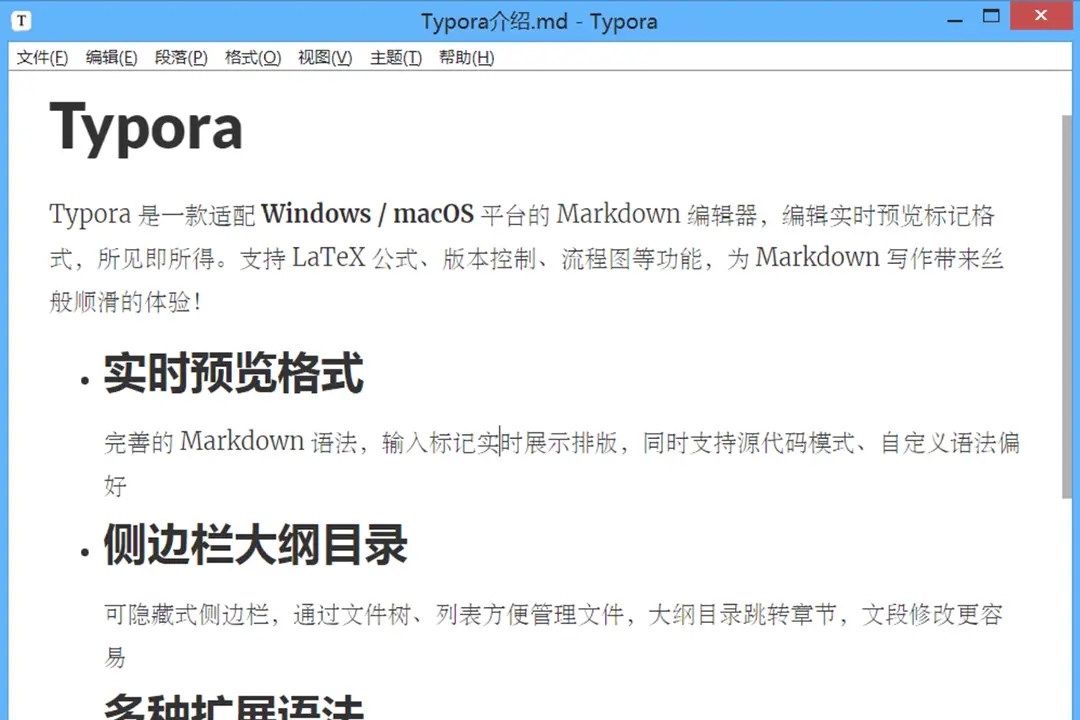Typora是一款简洁而强大的Markdown编辑器。Typora编辑能够实时预览标记格式,同时还支持版本控制、流程图等功能,能让用户拥有超丝滑的写作体验!Typora还具有完美的Markdown语法和输入标记,能及时显示排版情况,并且Typora支持源代码模式和语法偏好自定义设置,让用户的操作更便捷更快速,进一步提高写作的速度,Typora还有很多软件优势和特色等您下载使用!
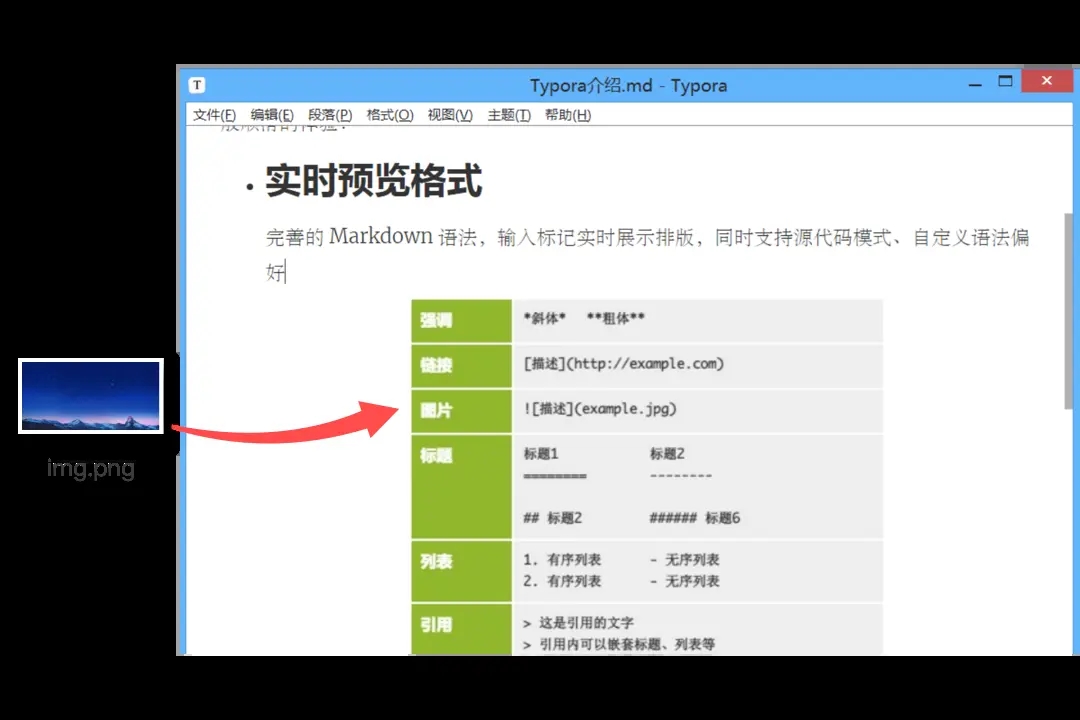
软件功能
1.整理文件:
Typora提供文件面板和文章(文件列表)面板,使您可以轻松管理文件。文件在文件夹上组织,允许您使用自己的云服务(如Dropbox)同步文档
2.大纲面板:
文档的大纲结构将在大纲面板中提取,这使您可以快速浏览文档并单击跳转到任何部分。
3.进出口:
带有书签的PDF可以通过typora生成。通过Pandoc的集成,可以导出或导入更多格式,包括docx,OpenOffice,LaTeX,MediaWiki,Epub等。
4.字数:
查看文档以单词,字符,行或阅读分钟为单位的大小。
5.对焦模式和TypeWriter模式:
对焦模式可帮助您仅通过模糊其他线条来关注当前线条。打字机模式将始终确保当前活动线位于窗口中间。
6.自动配对:
自动完成一对括号和引号,如代码编辑器。此外,还提供了一个选项来自动配对降价符号
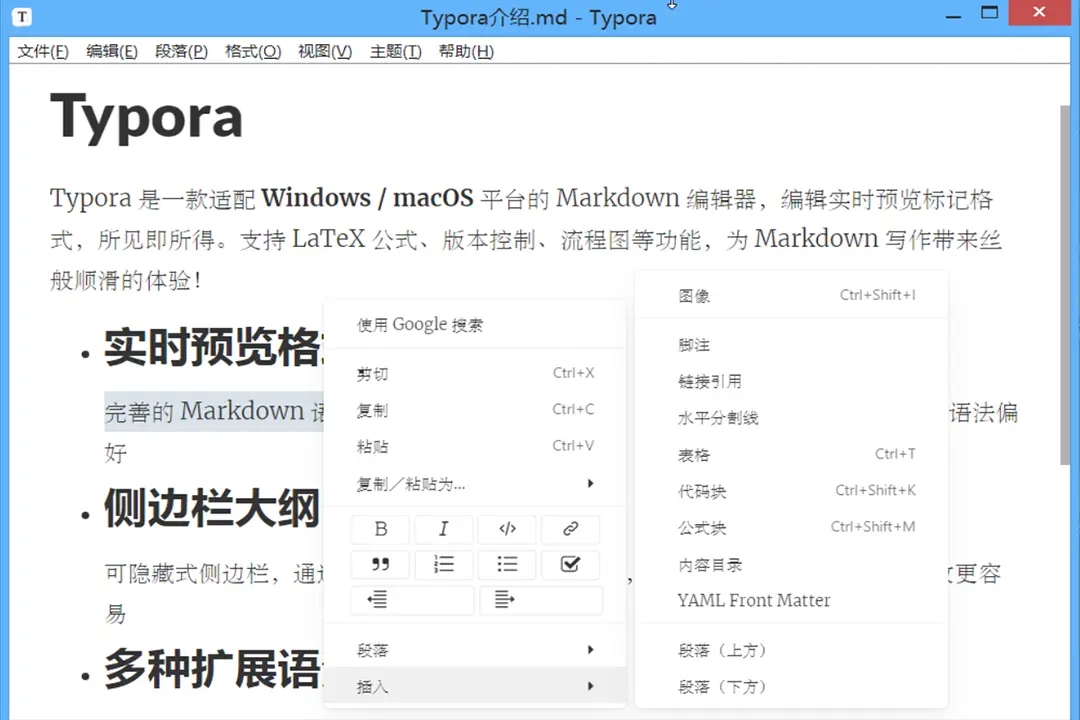
软件特点
1、让编辑表格变得更加简单
2、插入图片也变得超级简单
3、代码和数学公式输入也分分钟
4、目录大纲让你的文档看起来更清晰
5、百变主题,由你选择
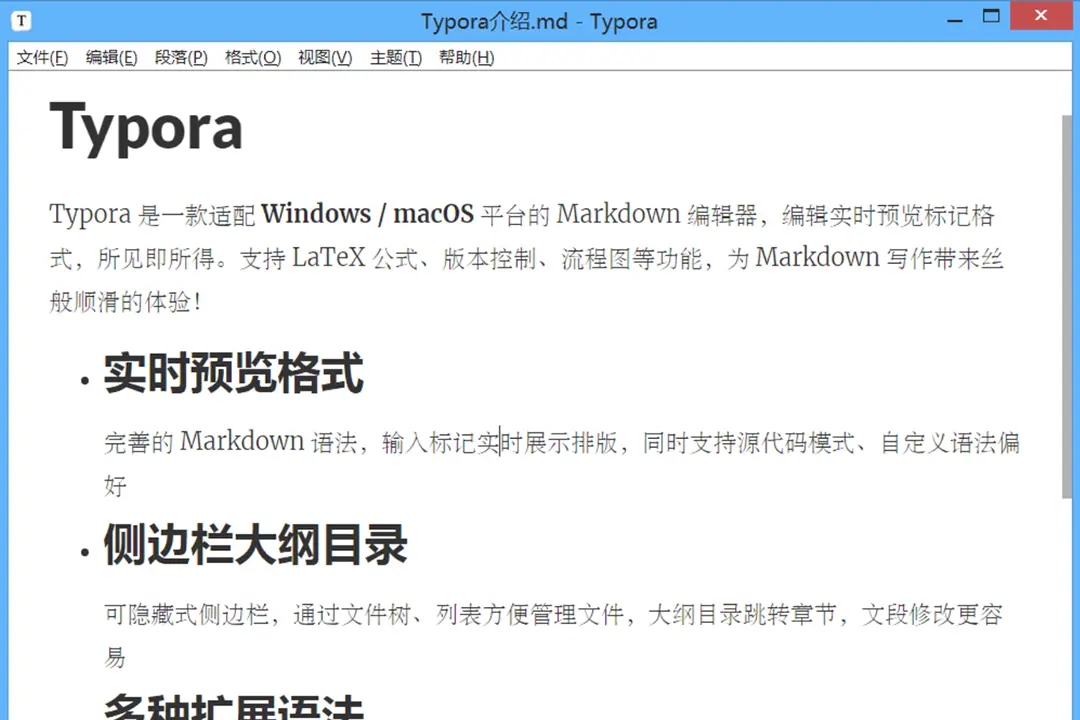
软件亮点
1、你只需在Typora打字时输入正确的 Markdown 语法标记 (如 ##二级标题、 **粗体**),软件就像触发了键盘快捷键一样,将对应的文字会即时转变为它们应该成为的样子。
2、斜体、加粗、插入图片、引用、插入图片、代码、表格、有序列表等等操作就在你敲完代码的一瞬间通通魔法般地“变成现实”,你在编辑器上看到的直接就是 Markdown 最终的排版效果了,这种行云流水般的写作体验真的非常非常的棒!
3、Typora支持代码块的语法高亮(开发者的福音),对于表格、数学公式这些 MD 里比较难以输入的元素,Typora 也提供了相当方便的辅助;支持键盘快捷键;也提供了导出 Markdown 到 HTML 和 PDF 的功能。
4、如果你的文章里用到一、二、三、四级标题等,界面右上角的「Outline」按钮也能自动为你的文章生成「大纲目录」。对,这一点不仅对作者有用,对于 MD 的「读者」来说也是非常方便的功能,再加上 Typora「一体化」的窗口,关联了 .MD 格式直接双击打开就能阅读 Markdown 文件,没有任何多余的功能,作为一款「纯粹的 Markdown 阅读器」也是非常实用的。
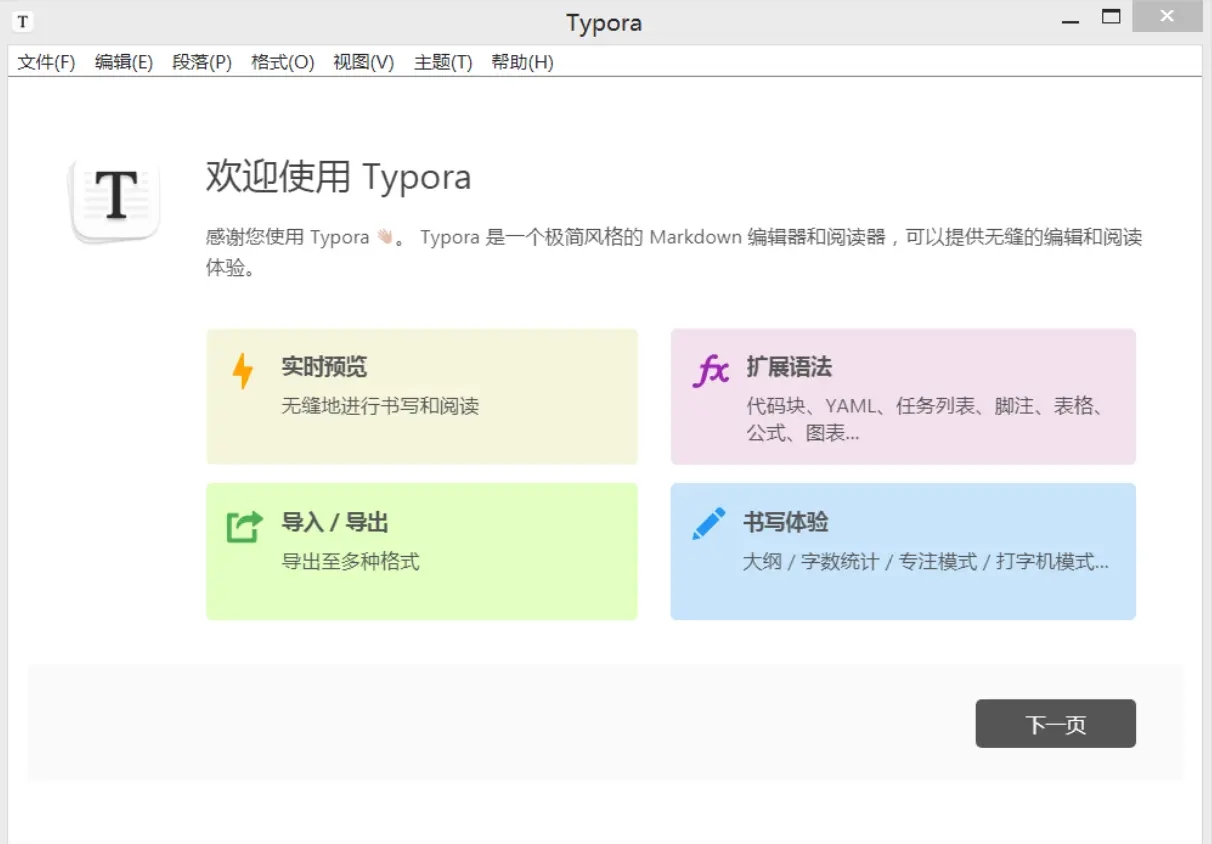
Typora中设置文字颜色的3种方法
方法一:使用内联公式
开启使用内联公式。依次点击“文件”→“偏好设置”(或使用快捷键Ctrl+逗号),在弹出的窗口中选择“Markdown”,然后勾选“内联公式”,最后重启Typora。
输入公式代码进行颜色修改。在需要修改颜色的文字前后分别输入$,然后按下Esc键,Typora会自动在两个$之间插入公式。你可以在这两个$之间输入LaTeX颜色代码,例如{\color{red} 红色文字},这样文字就会变成红色。
方法二:使用HTML标签
在Typora中,你可以使用HTML的标签来设置文字颜色。例如,红色文字。但请注意,这种方法可能在某些Markdown编辑器中不起作用,因为它不是Markdown的标准语法。
方法三:使用CSS样式
你可以在Typora的样式主题文件中添加自定义的CSS样式来设置文字颜色。
打开Typora的样式主题文件。这通常是一个CSS文件,你可以在Typora的安装目录中找到它,或者在Typora的设置中查看主题文件的路径。
在样式主题文件中添加自定义的CSS样式。例如,你可以添加以下代码来设置所有一级标题的颜色为红色
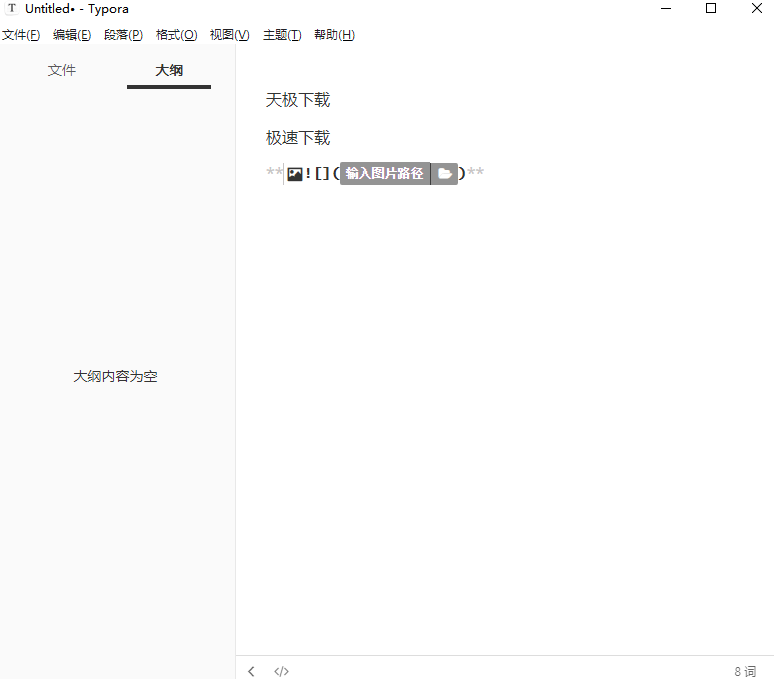
Typora写数学公式步骤
打开Markdown文档并进入数学模块。首先,打开Typora软件并创建一个Markdown文档。可以通过点击“段落”菜单中的“公式块”选项来进入数学模块。
插入公式块。有三种方法可以插入公式块,分别是:点击“段落”菜单中的“公式块”;使用快捷键“Ctrl + Shift + M”;输入“$$”然后回车。
输入公式内容。在公式块中,可以直接输入Markdown格式的公式代码。例如,输入“a_{11} = b^{\frac{1}{2}}$”来表示一个简单的数学表达式。
使用行内公式和行间公式。行内公式是与其他文字混编的,可以用“”标记;行间公式(独立公式)可以用“”标记;行间公式(独立公式)可以用“”标记。
常用的公式格式代码。了解并使用一些常用的公式格式代码,例如上下标、分数、积分、极限、累加累乘等。这些可以通过输入特定的Markdown语法来实现。
调整公式格式。如果需要,可以进一步调整公式的格式,比如使用不同的符号、大小写等。
完成编辑。完成公式编辑后,按下“Enter”键,Typora会自动解析并显示公式。